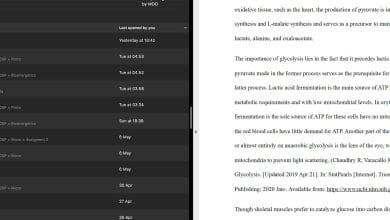Apple Music, depuis sa sortie en 2015, s’est rapidement classé parmi les services de streaming musical les plus populaires au monde. Une partie de la renommée est due à l’intégration complète d’Apple dans iOS, iPadOS et macOS, ainsi qu’à de nombreuses versions exclusives du service. Apple le met également régulièrement à jour avec de nouvelles chansons et de nouvelles fonctionnalités qui obligent de plus en plus d’utilisateurs à rejoindre le service.
Apple a récemment introduit l’une de ces nouvelles fonctionnalités : les paroles synchronisées dans le temps sont désormais disponibles dans Apple Music sur iOS. Il vous permet d’afficher les paroles synchronisées en temps réel avec n’importe quel contenu téléchargé depuis Apple Music.
Pour utiliser la fonctionnalité sur iOS :
1. Ouvrez l’application Musique sur votre appareil.
2. Sélectionnez une chanson.
3. Dans le menu de lecture, sélectionnez l’icône Paroles en bas à gauche.
4. Si la chanson est compatible, vous verrez les paroles s’afficher à l’écran, synchronisées avec la chanson.
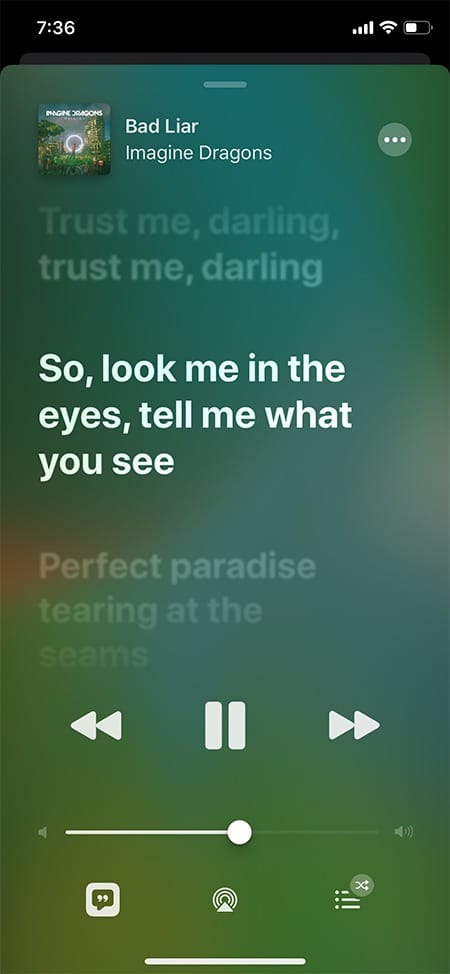
Apple a également introduit la même fonctionnalité dans la récente mise à jour macOS 10.15.4 Catalina pour macOS :
1. Assurez-vous que votre Mac exécute la dernière version de macOS Catalina (10.15.4). Pour ce faire, accédez à « Préférences Système -> Mise à jour du logiciel ».
2. Une fois la mise à jour effectuée, ouvrez l’application Musique.
3. Lisez une piste que vous avez ajoutée/téléchargée depuis Apple Music.
4. Cliquez sur l’icône Paroles en haut à droite de la fenêtre.
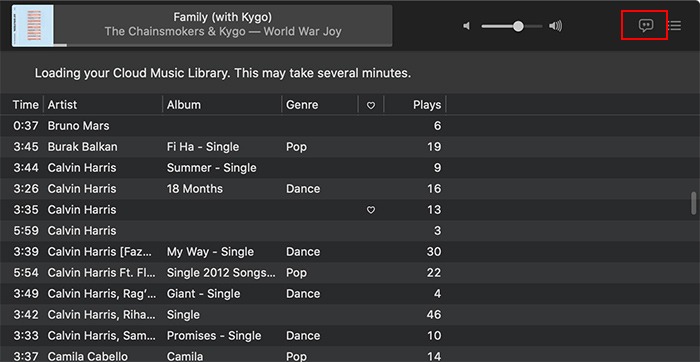
5. Vous verrez les paroles synchronisées dans le temps pour toutes les pistes compatibles.
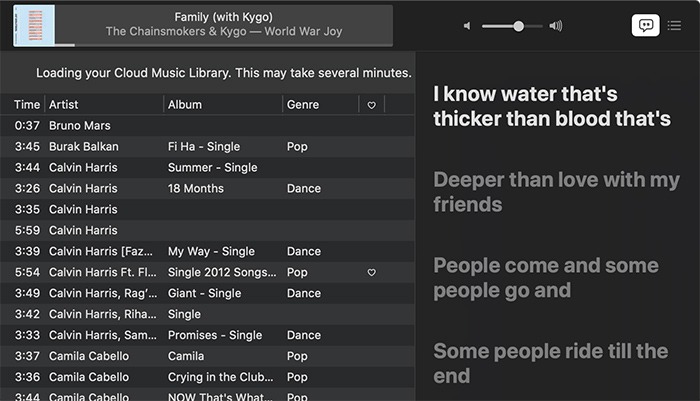
6. Pour profiter de l’expérience en plein écran, utilisez le raccourci clavier Commande + Maj + F.
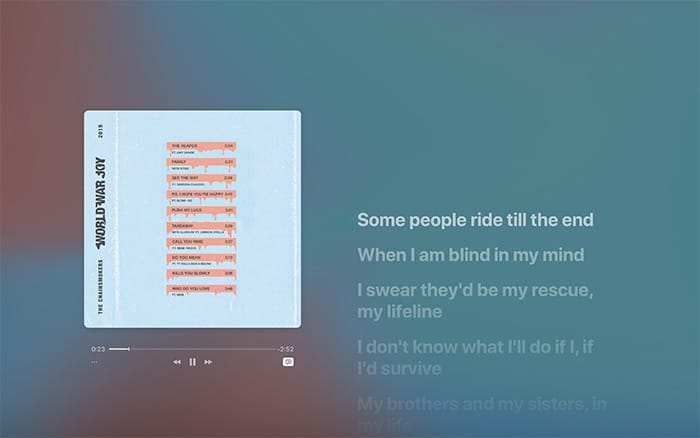
Pour revenir à l’application Musique normale, cliquez à nouveau sur l’icône Paroles ou appuyez sur Échap sur votre clavier.
C’est ça. Vous pouvez maintenant profiter de votre musique avec des paroles synchronisées et, espérons-le, passer également une bonne session de karaoké. N’oubliez pas de consulter ces conseils et astuces pour tirer le meilleur parti d’Apple Music.
Cet article est-il utile ? Oui Non